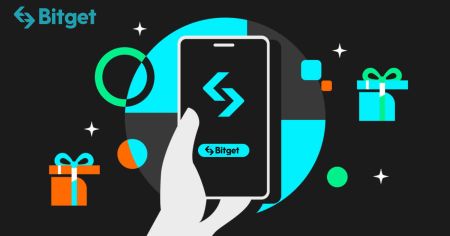Hvernig á að skrá þig og skrá þig inn á Bitget reikning
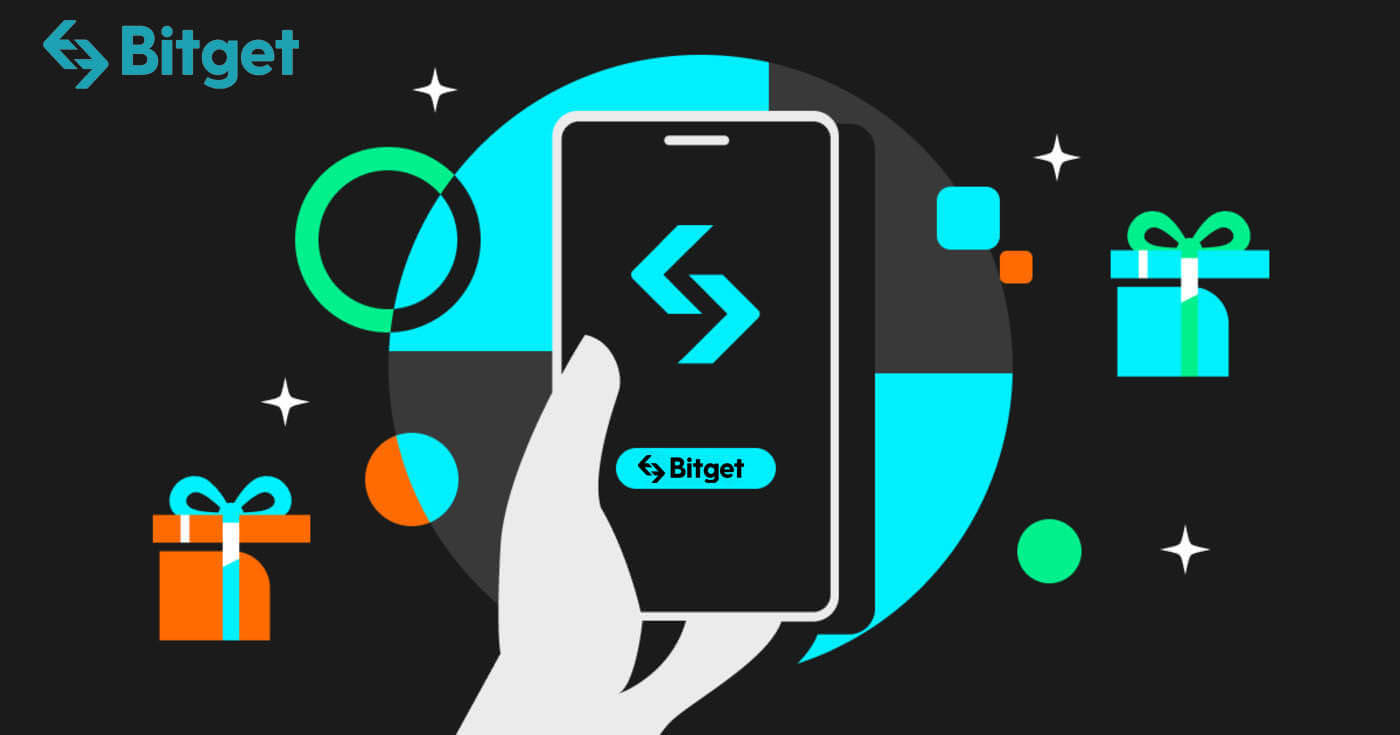
Hvernig á að skrá þig á Bitget
Hvernig á að skrá þig á Bitget með því að nota tölvupóst eða símanúmer
Skref 1: Farðu á Bitget vefsíðuna
Fyrsta skrefið er að heimsækja Bitget vefsíðuna . Smelltu á " Skráðu þig " hnappinn og þér verður vísað á skráningareyðublaðið. 
Skref 2: Fylltu út skráningareyðublaðið
Það eru tvær leiðir til að skrá Bitget reikning: þú gætir valið [ Register with Email ] eða [ Register with Mobile Phone Number ] að eigin vali. Hér eru skrefin fyrir hverja aðferð:
Með tölvupóstinum þínum:
- Sláðu inn gilt netfang.
- Búðu til sterkt lykilorð. Gakktu úr skugga um að nota lykilorð sem sameinar bókstafi, tölustafi og sértákn til að auka öryggi.
- Lestu og samþykktu notendasamninginn og persónuverndarstefnu Bitget.
- Eftir að hafa fyllt út eyðublaðið, smelltu á "Búa til reikning" hnappinn.

Með farsímanúmerinu þínu:
- Sláðu inn símanúmerið þitt.
- Búðu til sterkt lykilorð. Gakktu úr skugga um að nota lykilorð sem sameinar bókstafi, tölustafi og sértákn til að auka öryggi.
- Lestu og samþykktu notendasamninginn og persónuverndarstefnu Bitget.
- Eftir að hafa fyllt út eyðublaðið, smelltu á "Búa til reikning" hnappinn.

Skref 3: Staðfestingargluggi birtist og sláðu inn stafræna kóðann sem Bitget sendi þér 
Skref 4: Fáðu aðgang að viðskiptareikningnum þínum
Til hamingju! Þú hefur skráð Bitget reikning með góðum árangri. Þú getur nú kannað vettvanginn og notað hina ýmsu eiginleika og verkfæri Bitget. 
Hvernig á að skrá þig á Bitget með Google, Apple, Telegram eða Metamask
Skref 1: Farðu á Bitget vefsíðuna
Fyrsta skrefið er að heimsækja Bitget vefsíðuna . Smelltu á " Skráðu þig " hnappinn og þér verður vísað á skráningareyðublaðið. 
Skref 2: Fylltu út skráningareyðublaðið
- Veldu einn af samfélagsmiðlum sem til eru, eins og Google, Apple, Telegram eða MetaMask.
- Þér verður vísað á innskráningarsíðuna á völdum vettvangi. Sláðu inn skilríki þín og heimila Bitget að fá aðgang að grunnupplýsingunum þínum.



Skref 3: Staðfestingargluggi birtist og sláðu inn stafræna kóðann sem Bitget sendi þér 
Skref 4: Fáðu aðgang að viðskiptareikningnum þínum
Til hamingju! Þú hefur skráð Bitget reikning með góðum árangri. Þú getur nú kannað vettvanginn og notað hina ýmsu eiginleika og verkfæri Bitget. 
Innskráning á Bitget: Skref-fyrir-skref leiðbeiningar
Hvernig á að skrá þig inn á Bitget
Hvernig á að skrá þig inn á Bitget með tölvupósti eða símanúmeri
Ég mun sýna þér hvernig á að skrá þig inn á Bitget og hefja viðskipti í nokkrum einföldum skrefum.Skref 1: Skráðu þig fyrir Bitget reikning
Til að byrja geturðu skráð þig inn á Bitget, þú þarft að skrá þig fyrir ókeypis reikning. Þú getur gert þetta með því að fara á vefsíðu Bitget og smella á " Skráðu þig ".
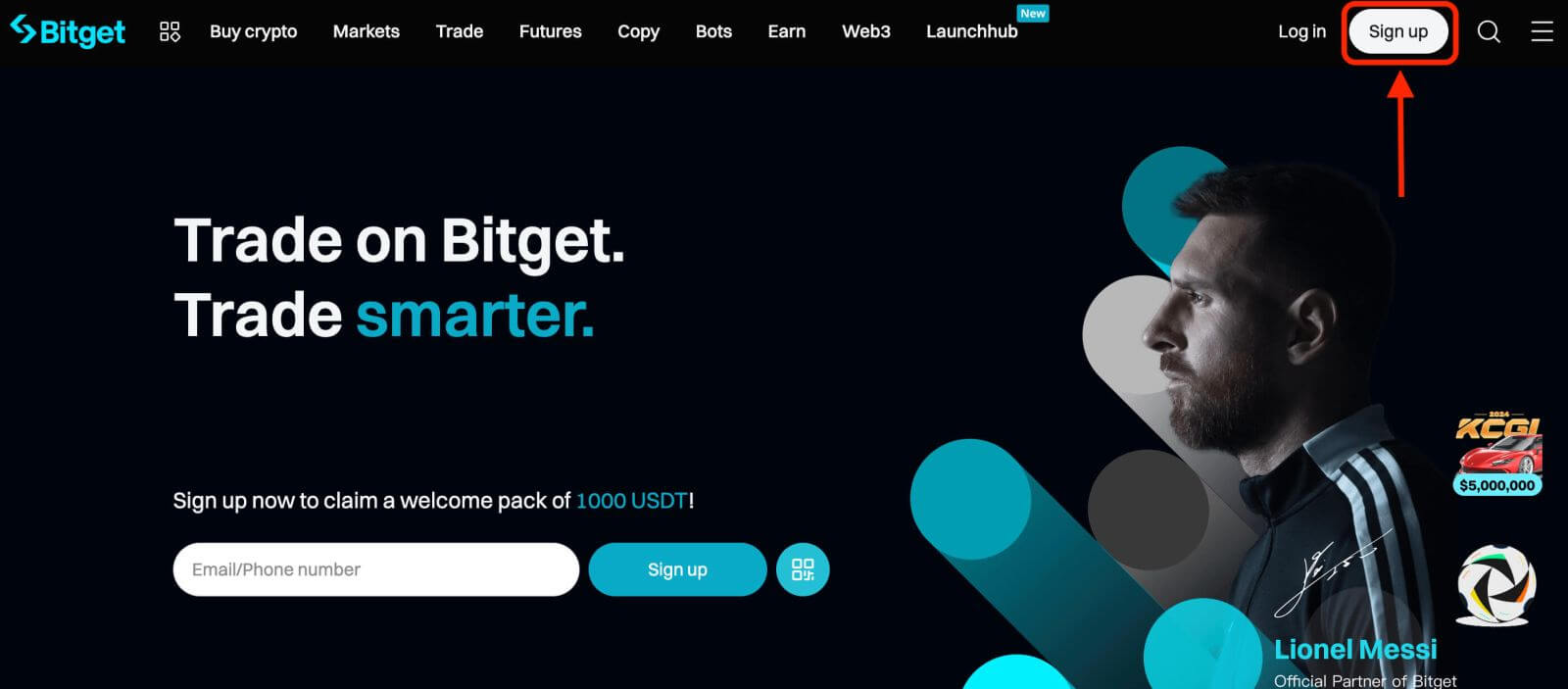
Skref 2: Skráðu þig inn á reikninginn þinn
Þegar þú hefur skráð þig fyrir reikning geturðu skráð þig inn á Bitget með því að smella á " Innskráning " hnappinn. Það er venjulega staðsett í efra hægra horninu á vefsíðunni.
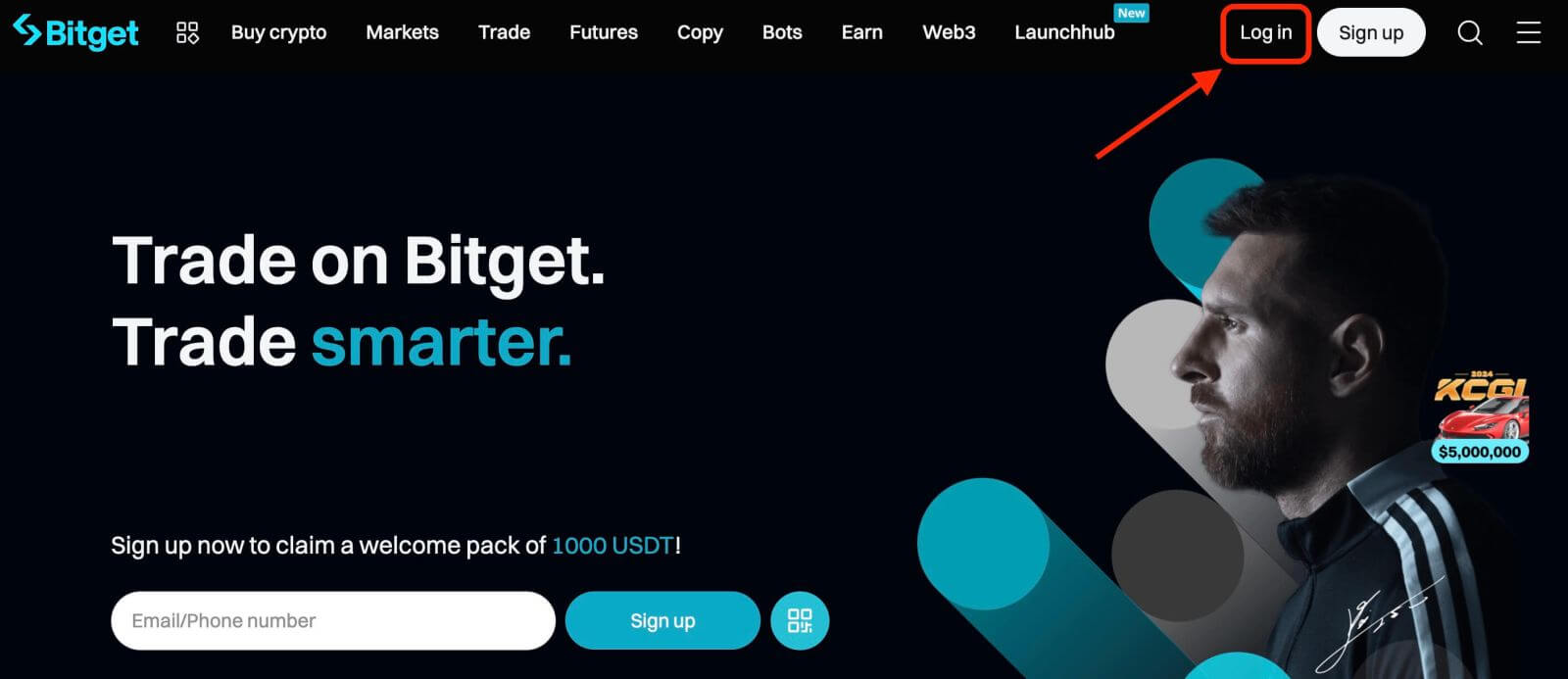
Innskráningareyðublað mun birtast. Þú verður beðinn um að slá inn innskráningarskilríki, sem innihalda skráð netfang þitt eða símanúmer og lykilorð. Gakktu úr skugga um að þú slærð inn þessar upplýsingar nákvæmlega.
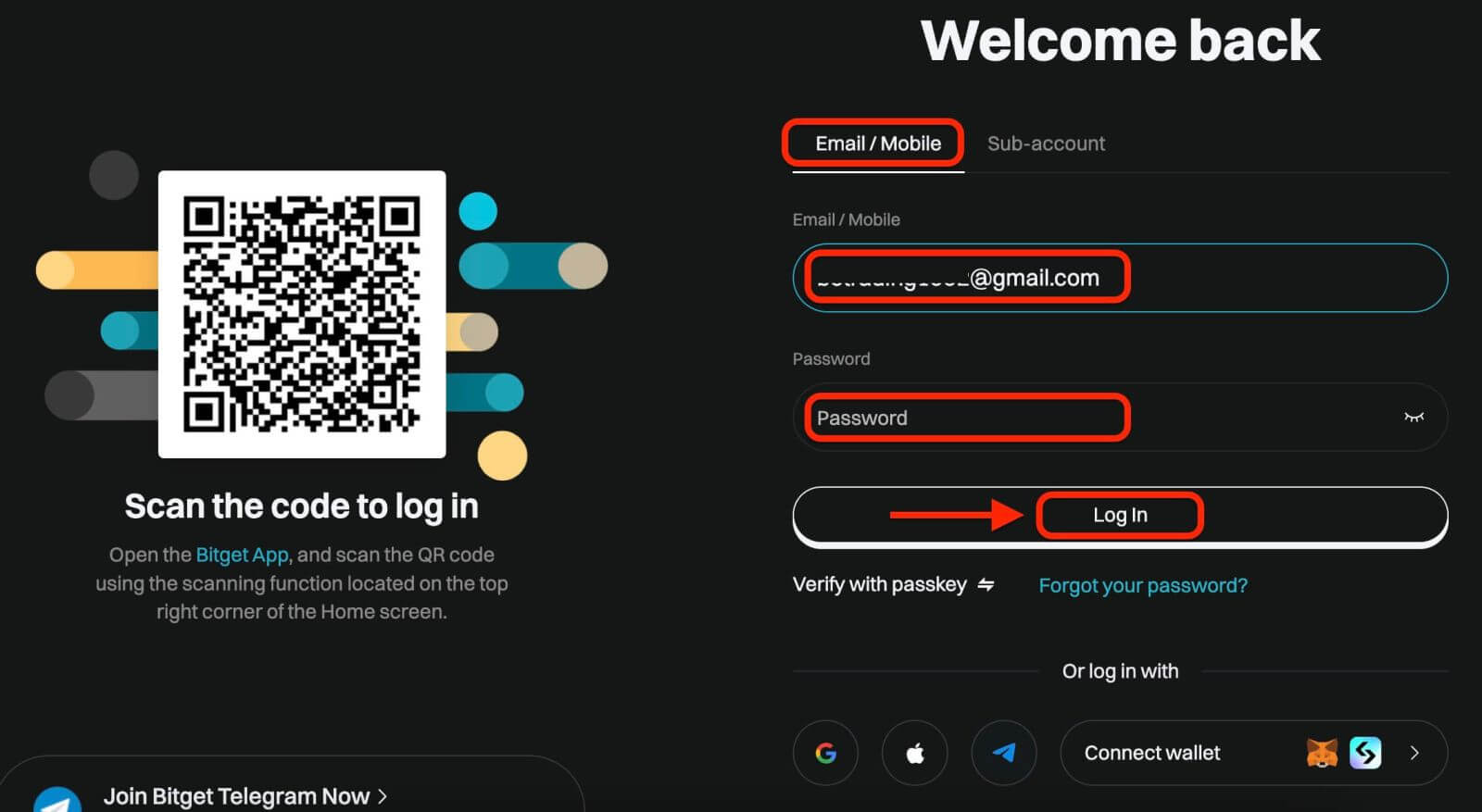
Skref 3: Ljúktu við þrautina og sláðu inn tölustafa staðfestingarkóða tölvupósts
Sem viðbótaröryggisráðstöfun gætir þú þurft að klára þrautaáskorun. Þetta er til að staðfesta að þú sért mannlegur notandi en ekki láni. Fylgdu leiðbeiningunum á skjánum til að klára þrautina.
Skref 4: Byrjaðu að eiga viðskipti
Til hamingju! Þú hefur skráð þig inn á Bitget með Bitget reikningnum þínum og þú munt sjá mælaborðið þitt með ýmsum eiginleikum og verkfærum.
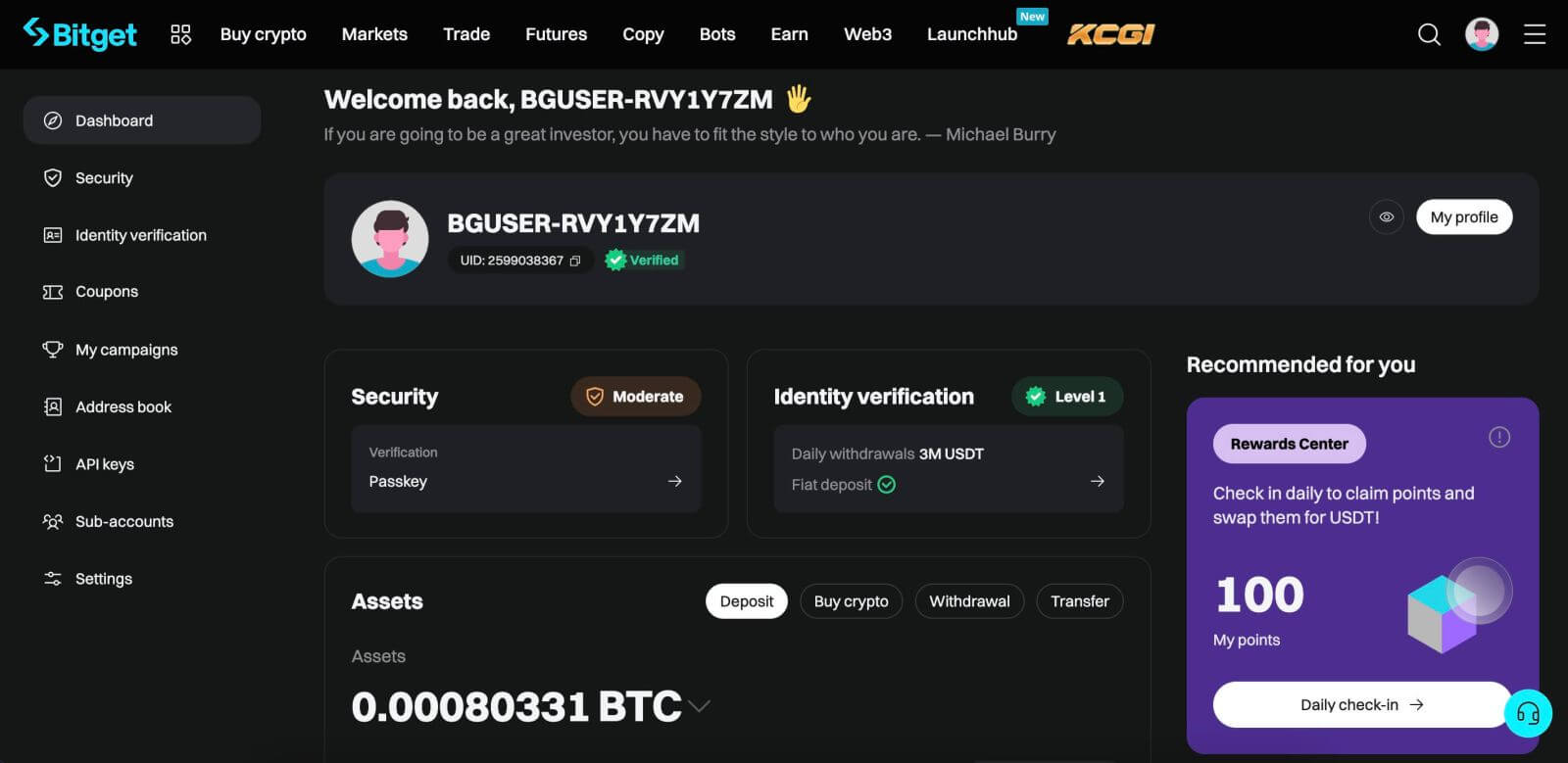
Hvernig á að skrá þig inn á Bitget með Google, Apple, MetaMask eða Telegram
Bitget býður upp á þægindin við að skrá þig inn með því að nota samfélagsmiðlareikninginn þinn, hagræða innskráningarferlið og bjóða upp á val við hefðbundna innskráningu sem byggir á tölvupósti.- Við erum að nota Google reikning sem dæmi. Smelltu á [ Google ] á innskráningarsíðunni.
- Ef þú ert ekki þegar skráður inn á Google reikninginn þinn í vafranum þínum verður þér vísað á Google innskráningarsíðuna.
- Sláðu inn Google reikningsskilríki (netfang og lykilorð) til að skrá þig inn.
- Veittu Bitget nauðsynlegar heimildir til að fá aðgang að Google reikningsupplýsingunum þínum, ef beðið er um það.
- Eftir árangursríka innskráningu með Google reikningnum þínum færðu aðgang að Bitget reikningnum þínum.
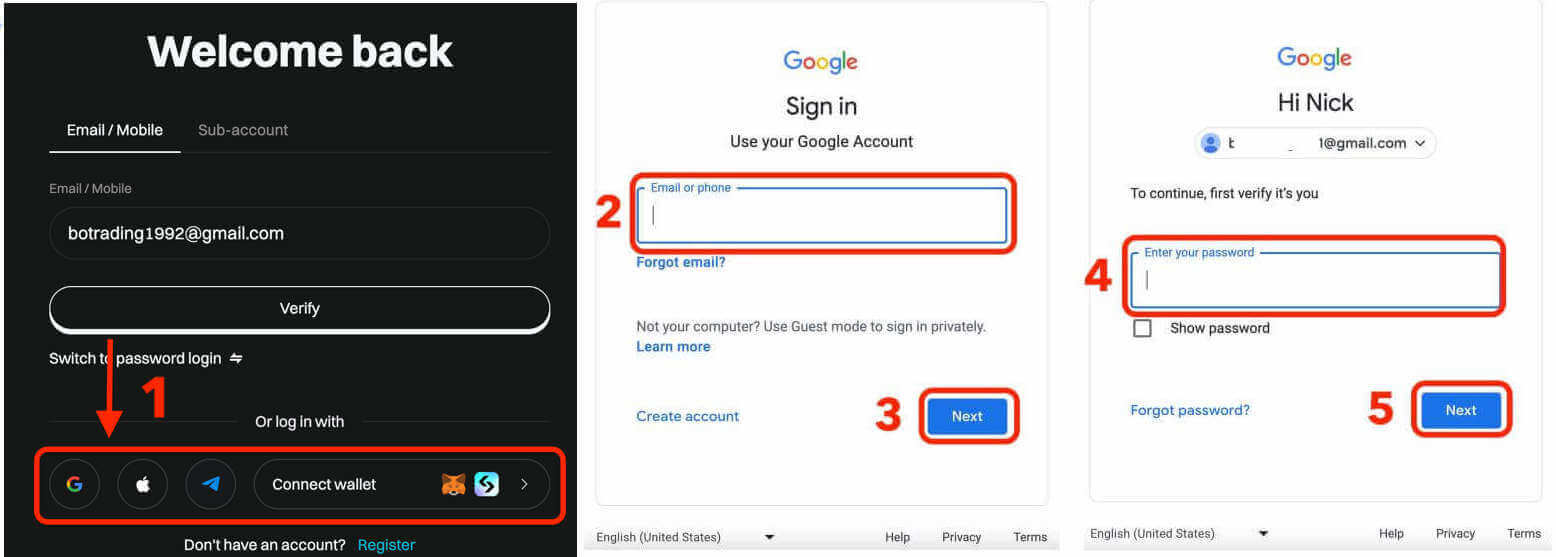
Hvernig á að skrá þig inn í Bitget appið
Bitget býður einnig upp á farsímaforrit sem gerir þér kleift að fá aðgang að reikningnum þínum og eiga viðskipti á ferðinni. Bitget appið býður upp á nokkra lykileiginleika sem gera það vinsælt meðal kaupmanna.Skref 1: Sæktu Bitget appið ókeypis frá Google Play Store eða App Store og settu það upp á tækinu þínu.
Skref 2: Eftir að hafa hlaðið niður Bitget appinu skaltu opna appið.
Skref 3: Pikkaðu síðan á [ Byrjaðu ].
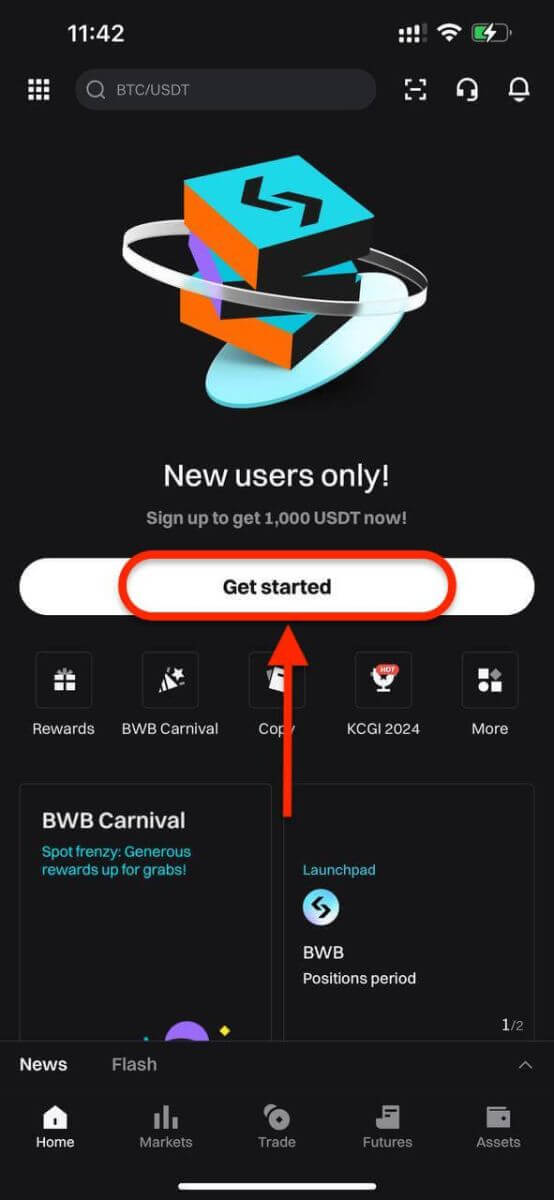
Skref 4: Sláðu inn farsímanúmerið þitt eða netfangið byggt á vali þínu. Sláðu síðan inn lykilorð reikningsins þíns.
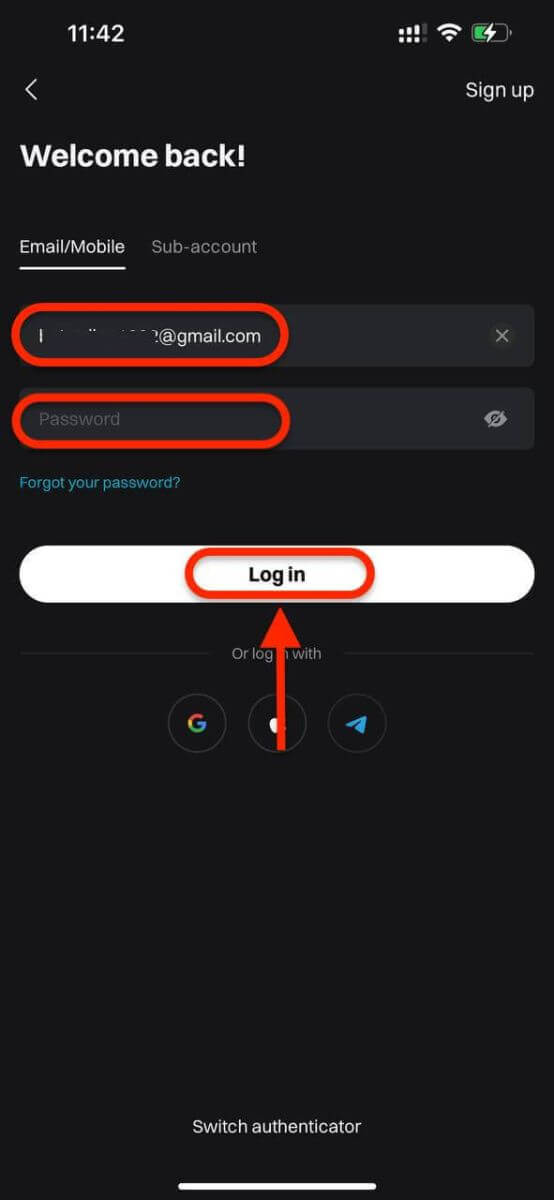
Skref 5: Það er það! Þú hefur skráð þig inn í Bitget appið.
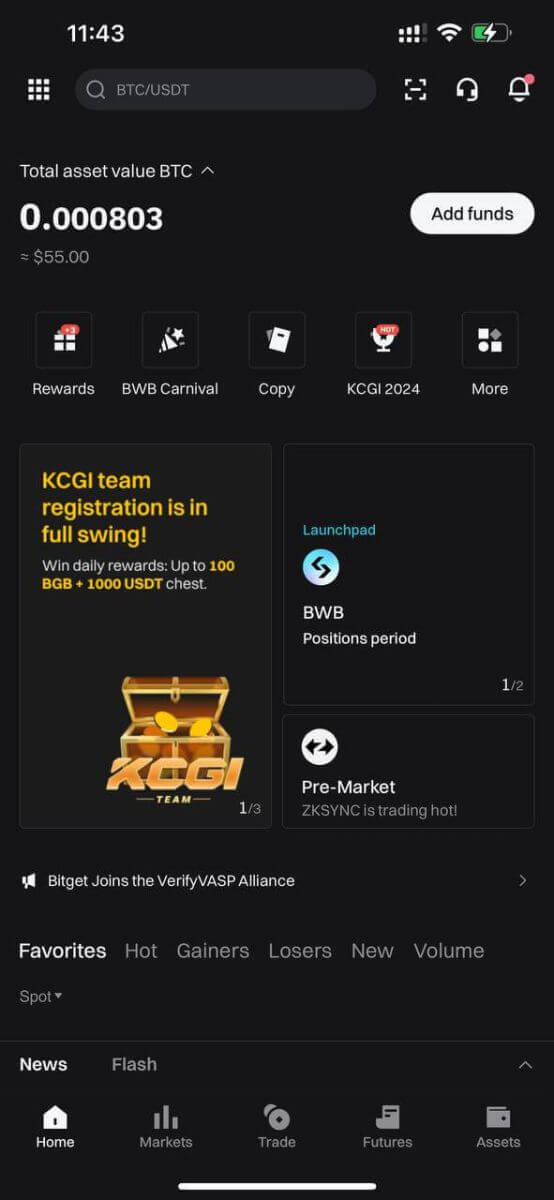
Tveggja þátta auðkenning (2FA) á Bitget innskráningu
Bitget setur öryggi í forgang sem aðaláherslur. Með því að nota Google Authenticator bætir það við viðbótaröryggislagi til að vernda reikninginn þinn og koma í veg fyrir hugsanlegan eignaþjófnað. Þessi grein veitir leiðbeiningar um að binda tvíþætta staðfestingu Google (2FA).
Af hverju að nota Google 2FA
Google Authenticator, app frá Google, innleiðir tvíþætta staðfestingu í gegnum tímabundin einskiptis lykilorð. Það býr til 6 stafa kvikan kóða sem endurnýjast á 30 sekúndna fresti, hver kóði er aðeins nothæfur einu sinni. Þegar þú hefur tengt hann þarftu þennan kraftmikla kóða fyrir athafnir eins og innskráningu, úttektir, sköpun API og fleira.
Hvernig á að binda Google 2FA
Google Authenticator appið er hægt að hlaða niður frá Google Play Store og Apple App Store. Farðu í verslunina og leitaðu að Google Authenticator til að finna og hlaða niður því.Ef þú ert nú þegar með appið, skulum athuga hvernig á að binda það við Bitget reikninginn þinn.
Skref 1: Skráðu þig inn á Bitget reikninginn þinn. Smelltu á avatarinn í efra hægra horninu og veldu Öryggi í fellivalmyndinni.
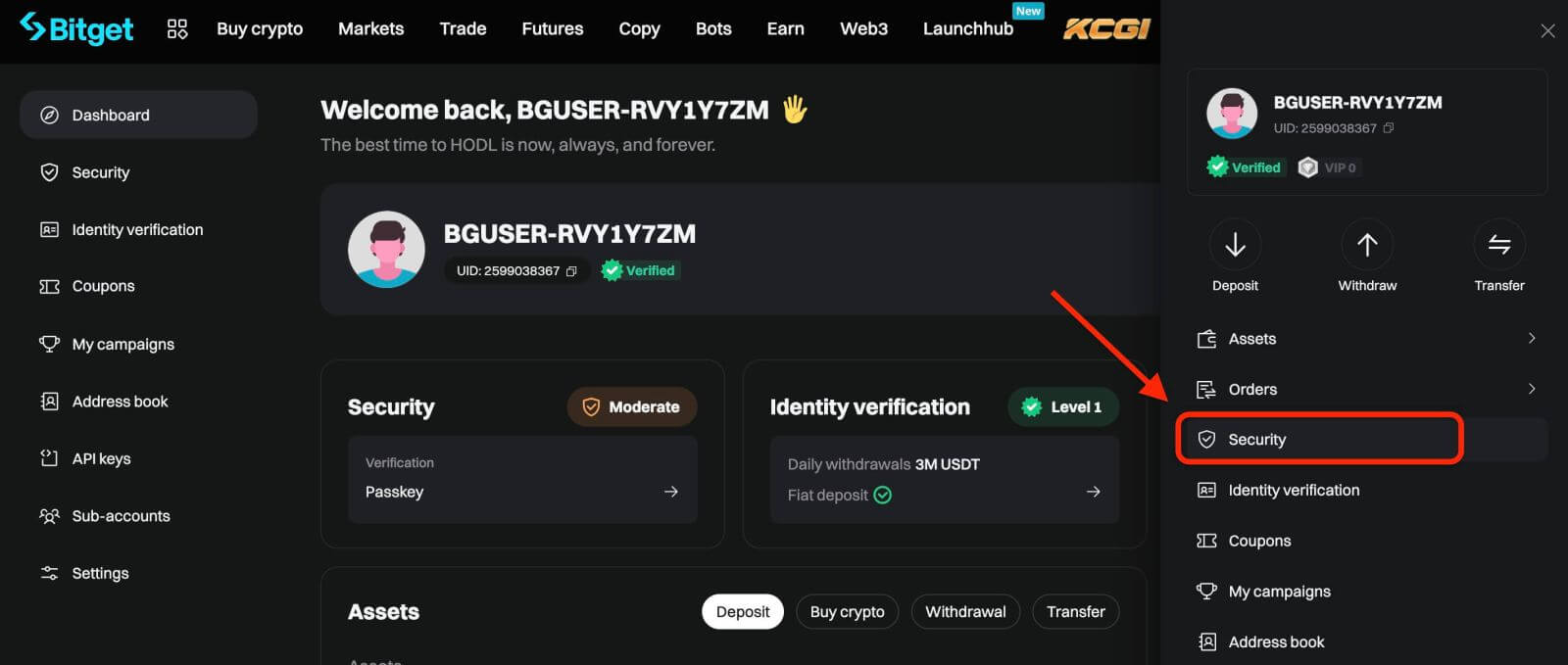
Skref 2: Finndu öryggisstillingar og smelltu á „Stilla“ í Google Authenticator.
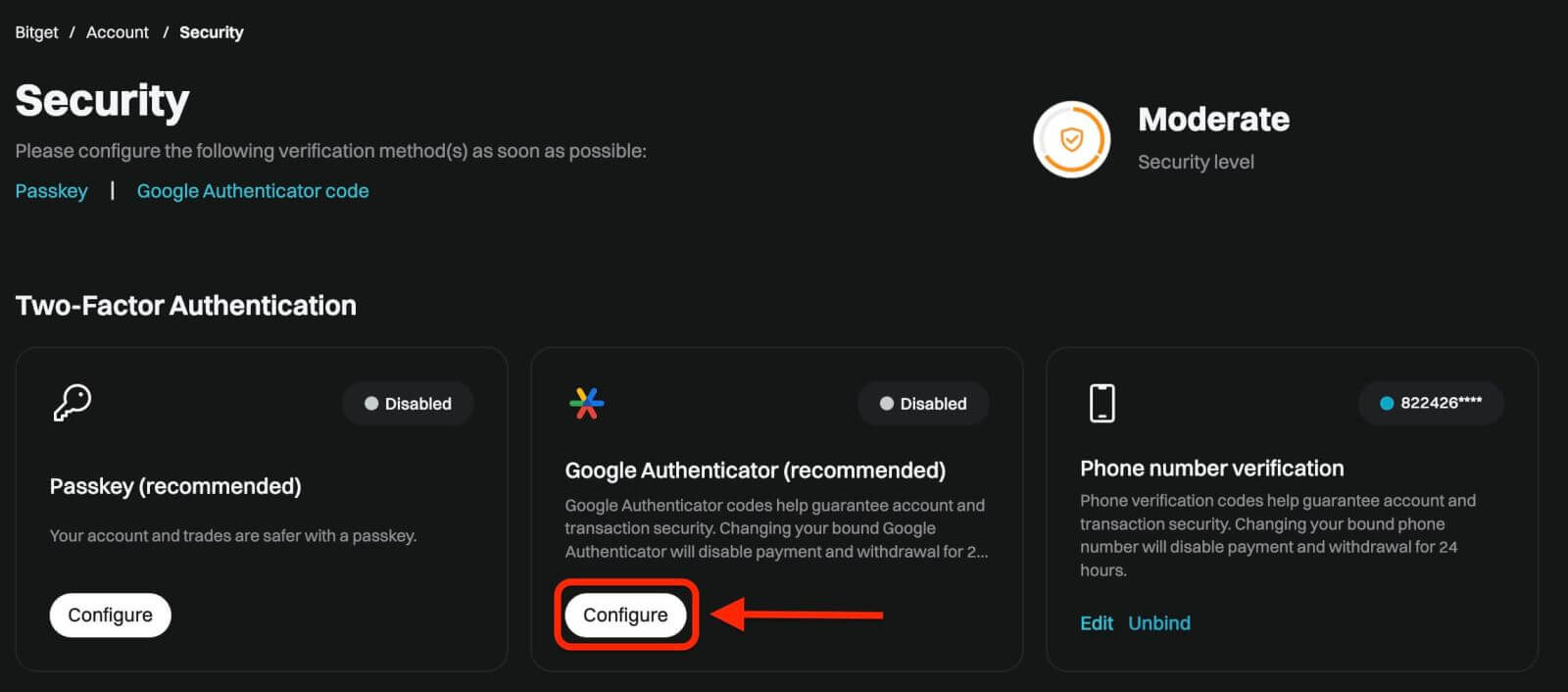
Skref 3: Næst muntu sjá síðu fyrir neðan. Vinsamlegast skráðu Google Secret Key og geymdu hann á öruggum stað. Þú þarft það til að endurheimta Google 2FA ef þú týnir símanum þínum eða eyðir Google Authenticator appinu óvart.
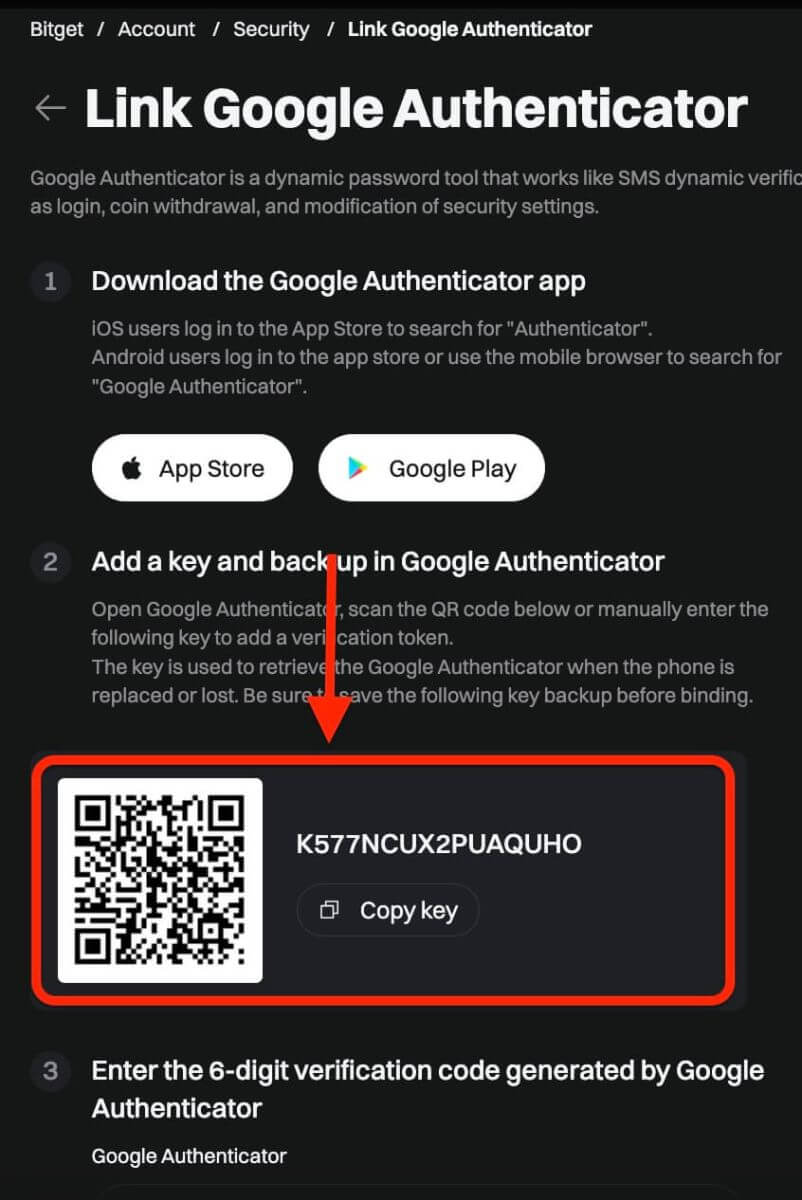
Skref 4: Þegar þú hefur vistað leynilykilinn skaltu opna Google Authenticator appið á símanum þínum
1) Smelltu á "+" táknið til að bæta við nýjum kóða. Smelltu á Skanna strikamerki til að opna myndavélina þína og skanna kóðann. Það mun setja upp Google Authenticator fyrir Bitget og byrja að búa til 6 stafa kóðann.
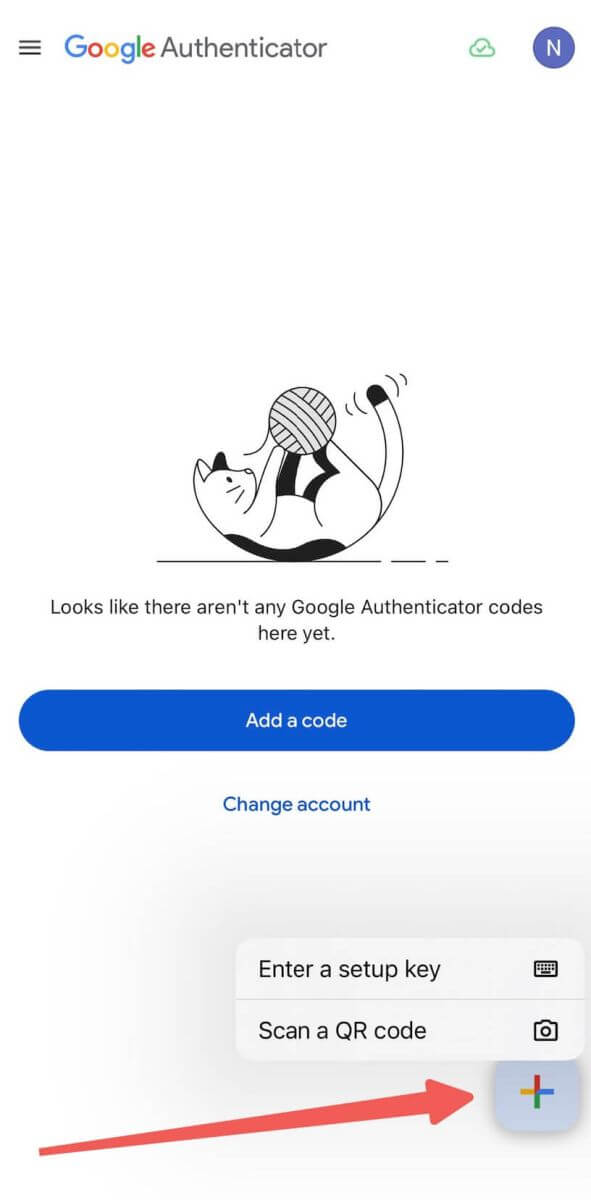
2) Skannaðu QR kóðann eða sláðu inn eftirfarandi lykil handvirkt til að bæta við staðfestingartáknum.
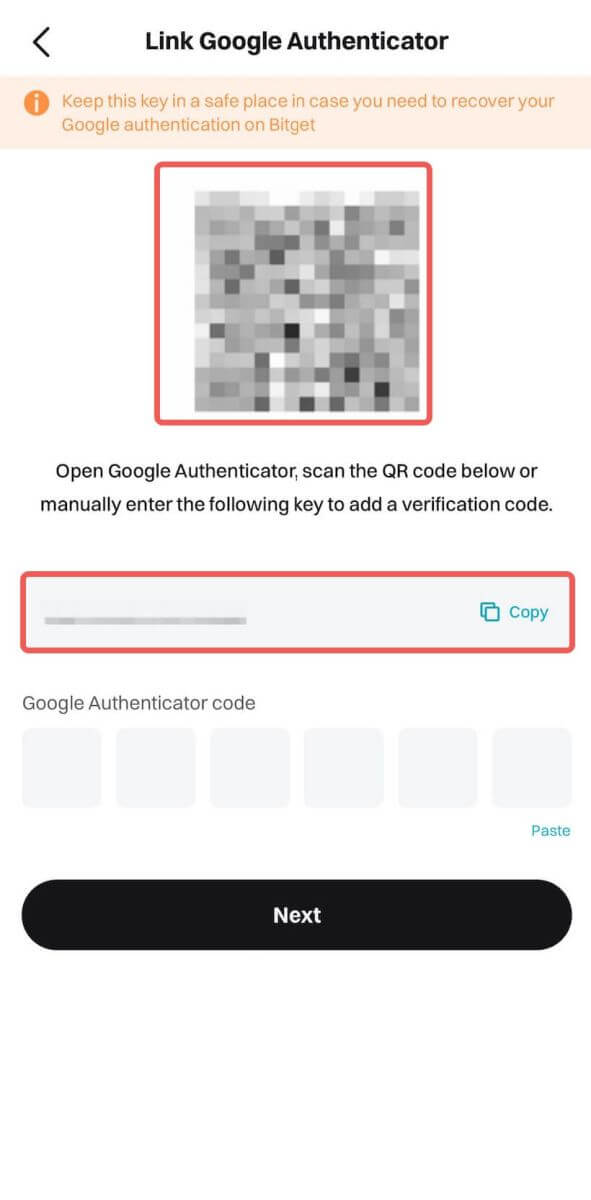
Athugið: Ef bæði Bitget APP og GA appið þitt er á sama símatæki er erfitt að skanna QR kóða. Þess vegna er best að afrita og slá inn uppsetningarlykilinn handvirkt.
Skref 5: Að lokum, afritaðu og sláðu inn nýja 6 stafa staðfestingarkóðann í Google Authenticator.
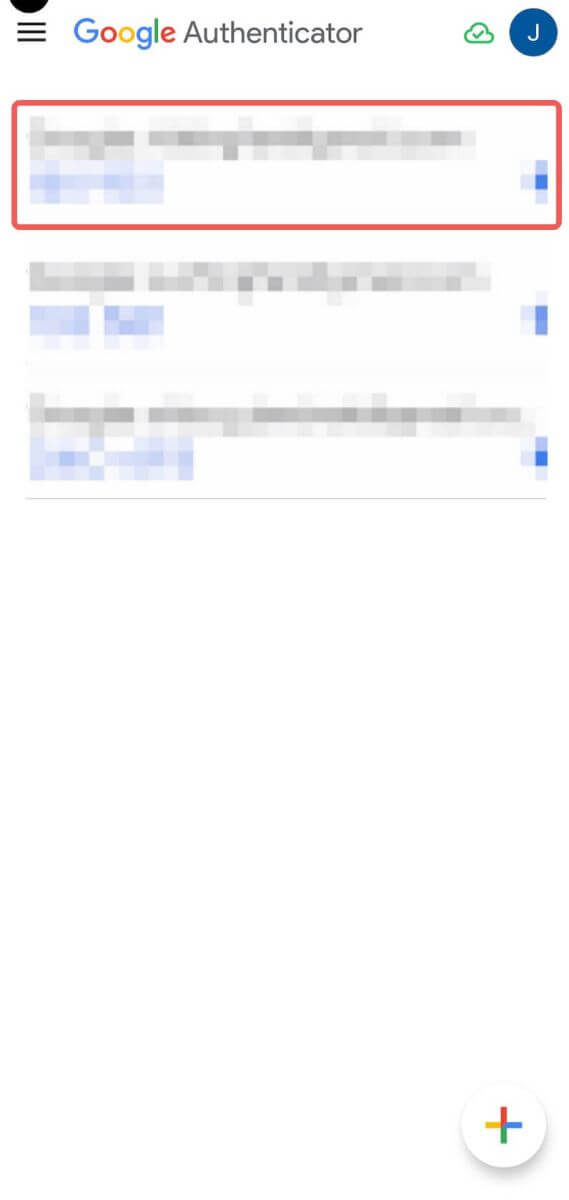
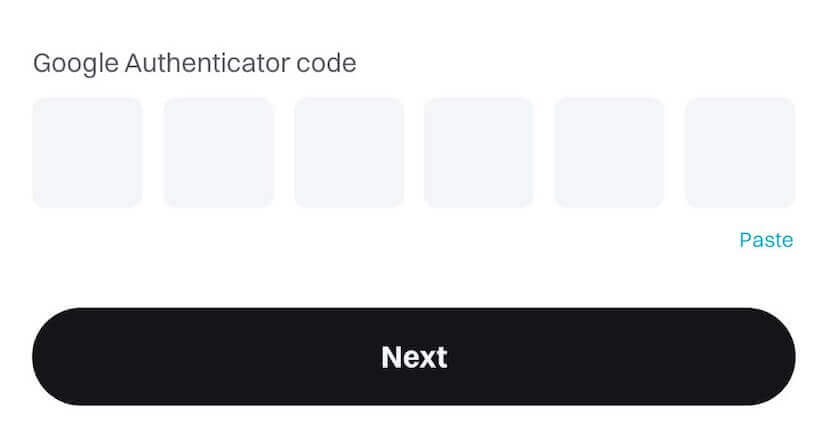
Og nú hefur þú tengt Google Authentication (GA) við Bitget reikninginn þinn.
- Notendur verða að slá inn staðfestingarkóðann fyrir innskráningar-, viðskipta- og afturköllunarferli.
- Forðastu að fjarlægja Google Authenticator úr símanum þínum.
- Gakktu úr skugga um að Google tvíþætta staðfestingarkóðann sé rétt sleginn inn. Eftir fimm rangar tilraunir í röð verður tvíþætta staðfesting Google læst í 2 klukkustundir.
Hvernig á að endurstilla Bitget lykilorð
Ef þú hefur gleymt Bitget lykilorðinu þínu eða þarft að endurstilla það af einhverjum ástæðum, ekki hafa áhyggjur. Þú getur auðveldlega endurstillt það með því að fylgja þessum einföldu skrefum:Skref 1. Farðu á Bitget vefsíðuna og smelltu á " Skráðu þig inn " hnappinn, venjulega að finna í efra hægra horninu á síðunni.
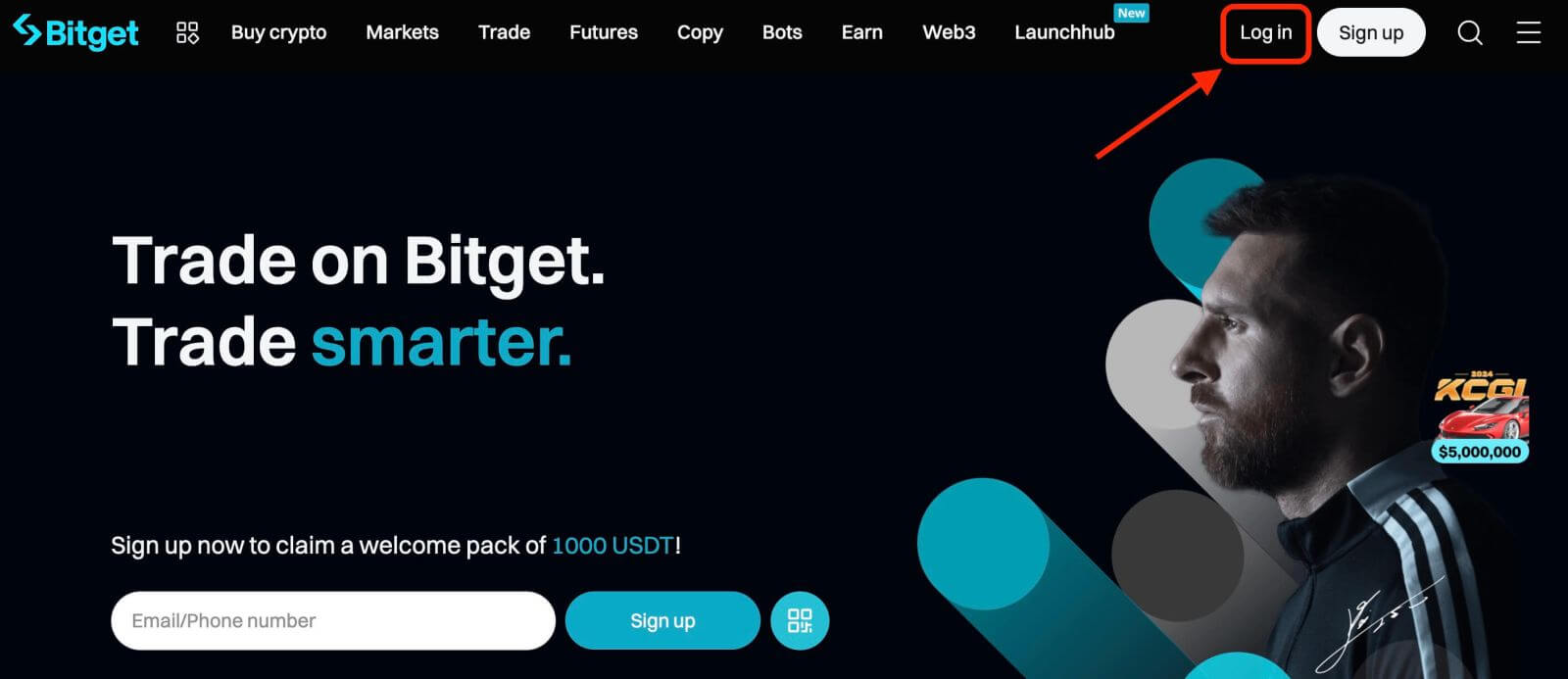
Skref 2. Á innskráningarsíðunni, smelltu á " Gleymt lykilorðinu þínu? " hlekkinn fyrir neðan innskráningarhnappinn.
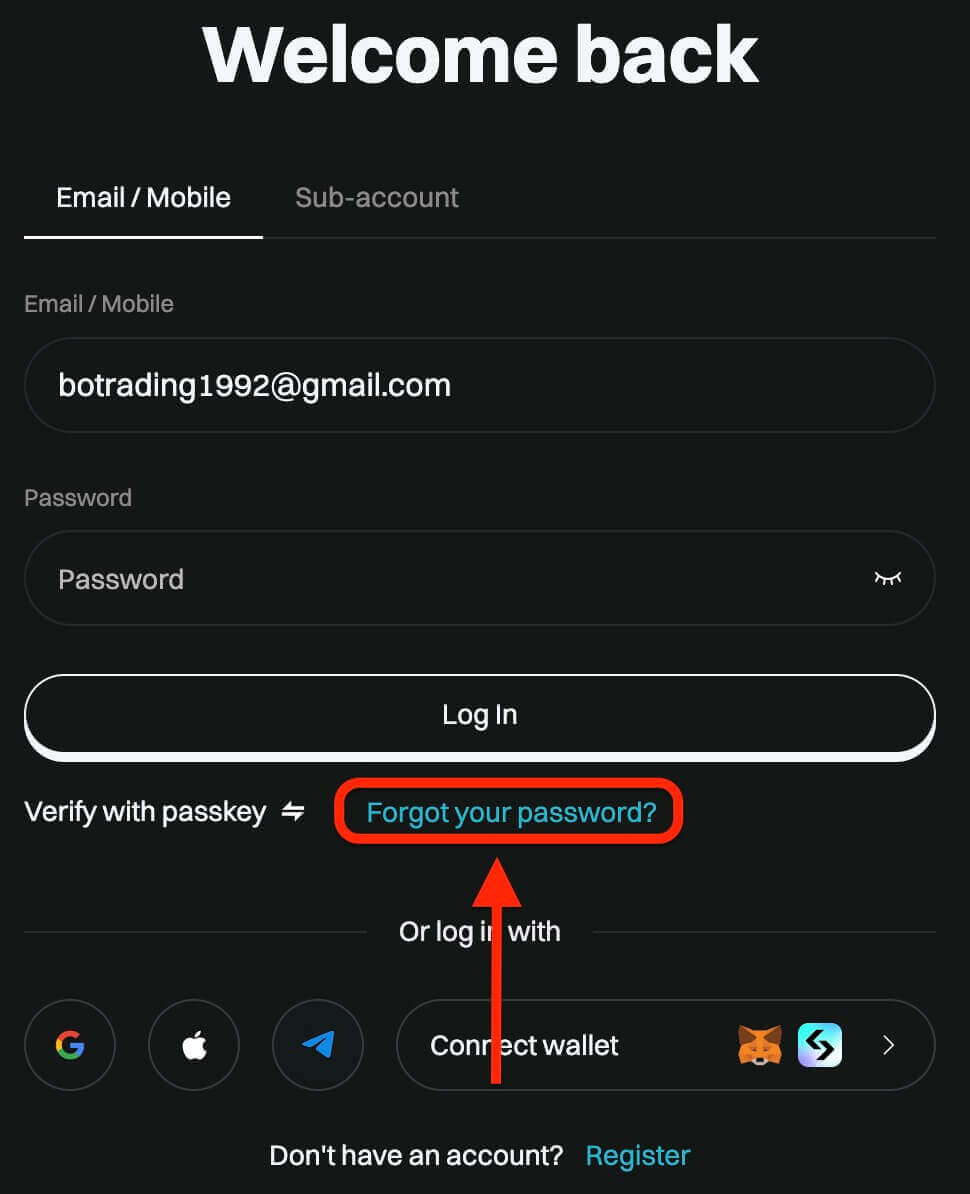
Skref 3. Sláðu inn netfangið eða símanúmerið sem þú notaðir til að skrá reikninginn þinn og smelltu á "Næsta" hnappinn.
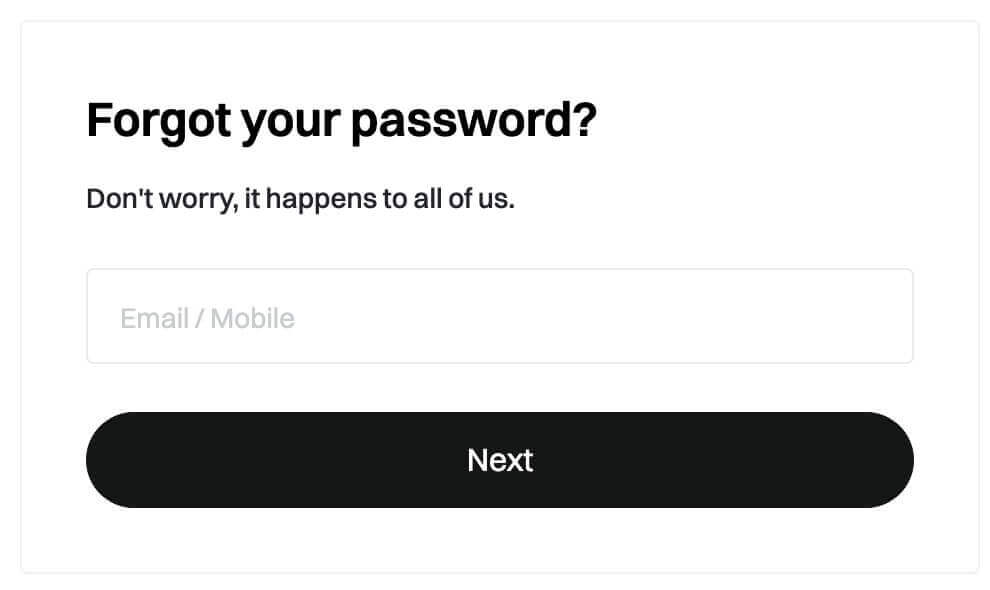
Skref 4. Sem öryggisráðstöfun gæti Bitget beðið þig um að klára þraut til að staðfesta að þú sért ekki láni. Fylgdu leiðbeiningunum sem fylgja með til að ljúka þessu skrefi.
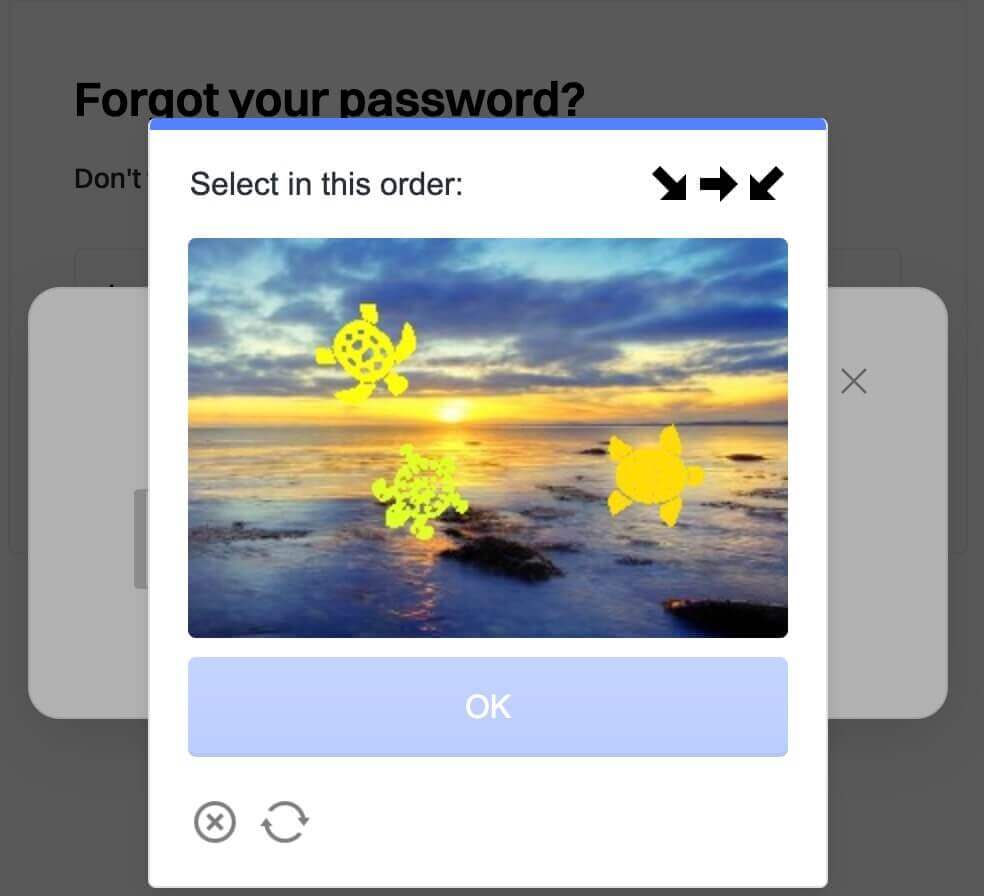
Skref 5. Sláðu inn nýja lykilorðið þitt í annað sinn til að staðfesta það. Athugaðu tvöfalt til að tryggja að báðar færslurnar passa saman.
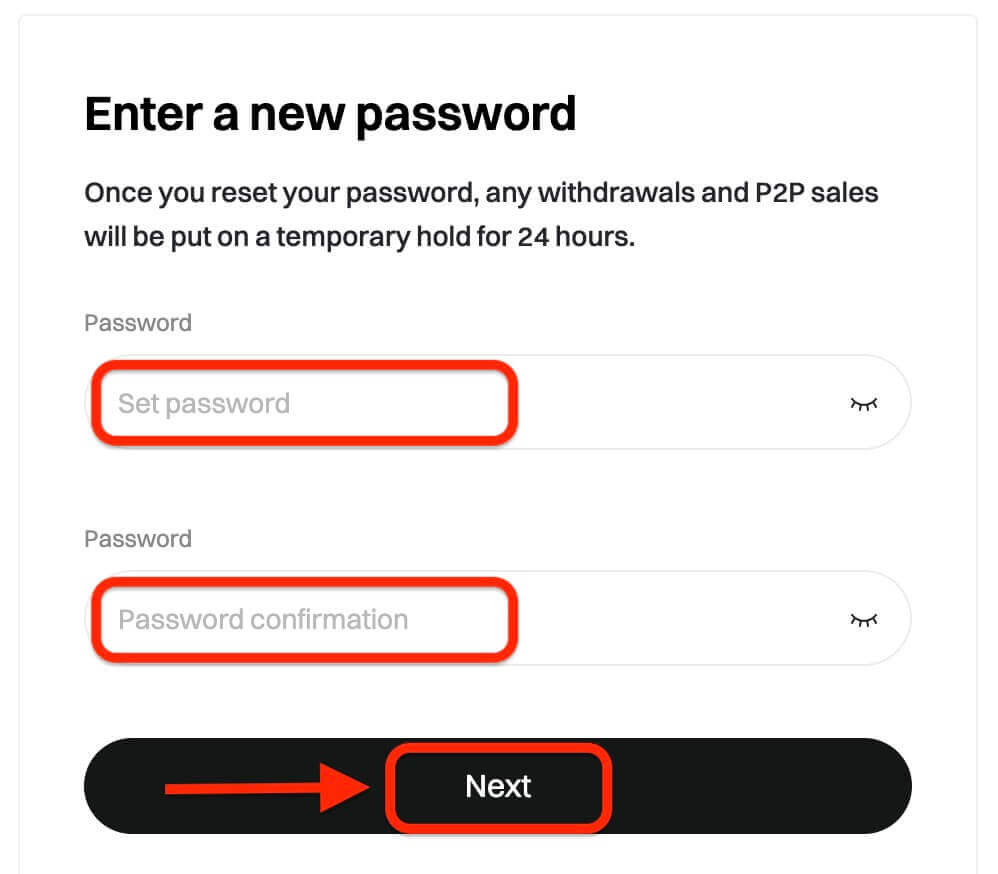
Skref 6. Þú getur nú skráð þig inn á reikninginn þinn með nýja lykilorðinu þínu og notið þess að eiga viðskipti við Bitget.
Aðgangur að dulritunartækifærum: Óaðfinnanleg skráning og innskráning á Bitget
Ferlið við að skrá sig og skrá sig í kjölfarið inn á Bitget reikninginn þinn ryður brautina fyrir aðgang að kraftmiklum heimi dulritunargjaldmiðilsviðskipta. Með því að klára skráningar- og innskráningarferli með góðum árangri tryggja notendur aðgang sinn á vettvang sem er búinn fjölbreyttum stafrænum eignum og viðskiptatólum.